ビジョンセンサ 設定ツール



EasyBuilder・スプレッドシート共通機能
エミュレーション
ビジョンセンサが接続されていなくても、使用するビジョンセンサを一覧より選択することで動作の確認、ジョブの作成が可能です。
検査対象となる画像があれば、その場で動作の確認、ジョブの変更が行えます。
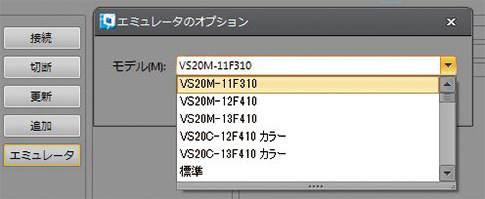
フィルムストリップ
ビジョンセンサ内部に検査履歴を最大20枚まで保存し、検査に影響を与えずにいつでも参照できます。また、外部FTPサーバーへの画像保存にも対応しています。
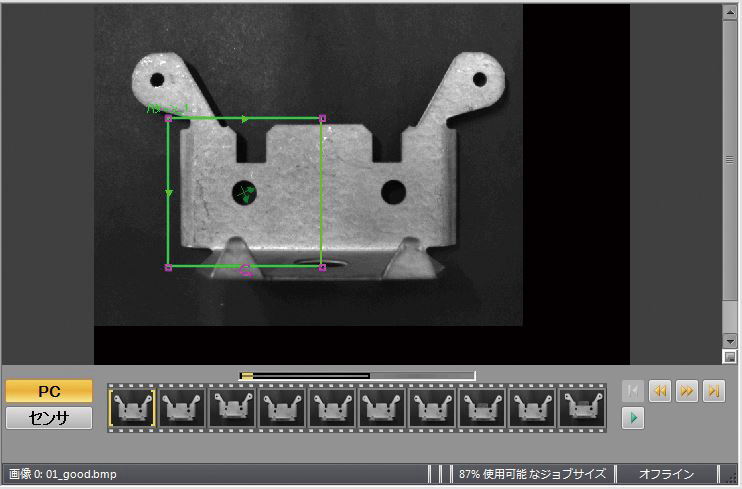
簡単通信設定
シーケンサ、ロボット、モーションコントローラなどの豊富なFA製品との通信が、通信先を選ぶだけで構築可能です。通信の設定にかける工数を大幅に削減できます。
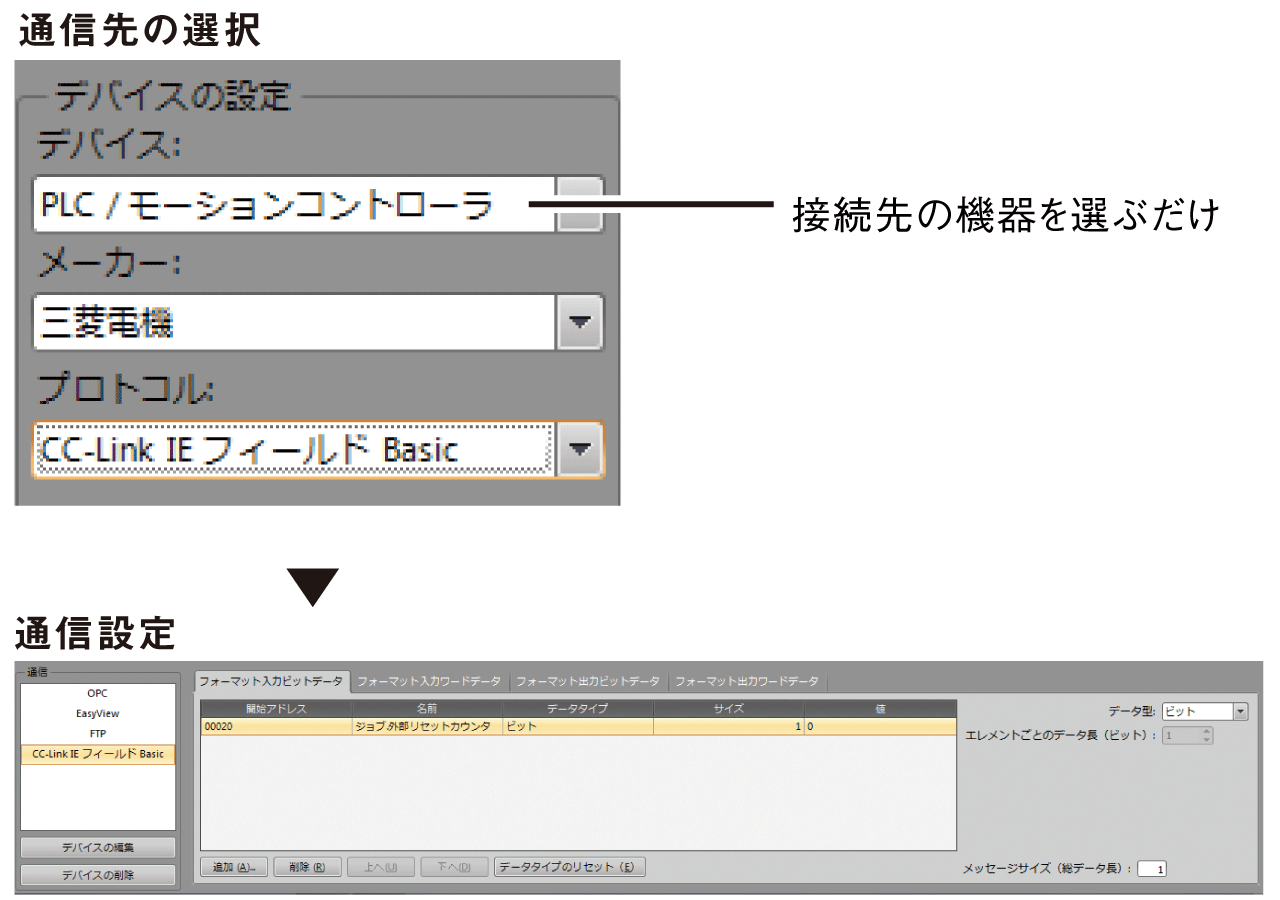
2種類の開発環境から選択可能
In-Sight Explorerには「EasyBuilder」と「スプレッドシート」の2種類の開発環境を実装しています。アプリケーションにあわせて最適な開発環境を選択し、セットアップできます。
EasyBuilder
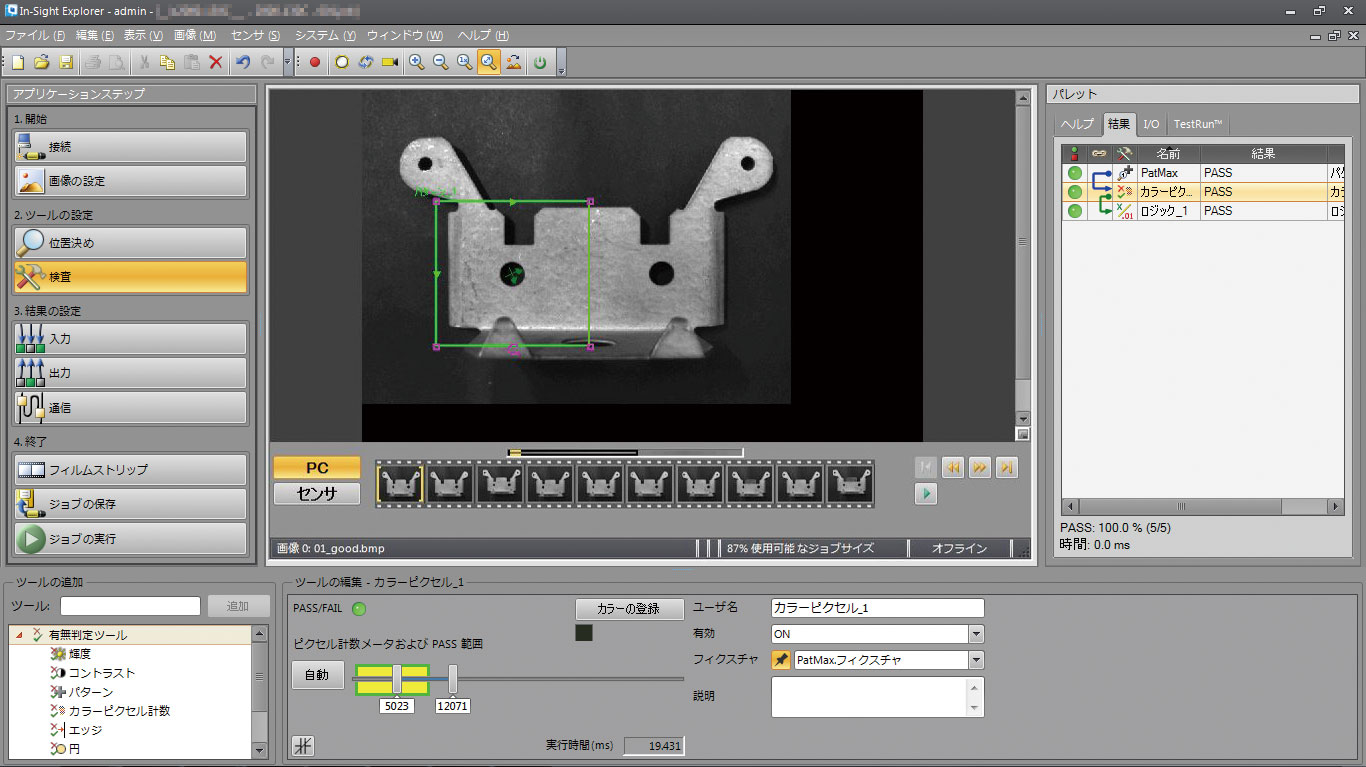
使いやすさを重視した開発環境です。4ステップで簡単に設定ができるため、初心者でも手軽にアプリケーションの構築を行えます。
| 項目 | VS80 | VS70 | VS20 |
|---|---|---|---|
| EasyBuilder | |||
| 位置決めツール | ● | ● | ●*1 |
| 有無判別ツール | ● | ● | ●*1 |
| 寸法測定ツール | ● | ● | ●*1 |
| 計数ツール | ● | ● | ●*1 |
| 識別ツール | ● | ● | — |
| 幾何・計測ツール | ● | ● | — |
| 演算&ロジックツール | ● | ● | — |
| プロットツール | ● | ● | — |
| 画像フィルタツール | ● | ● | — |
| 欠陥検出ツール | ● | ● | — |
| キャリブレーションツール | ● | ● | — |
*1.一部対応していないツール機能、機種があります。詳細はこちらをご参照ください。
スプレッドシート
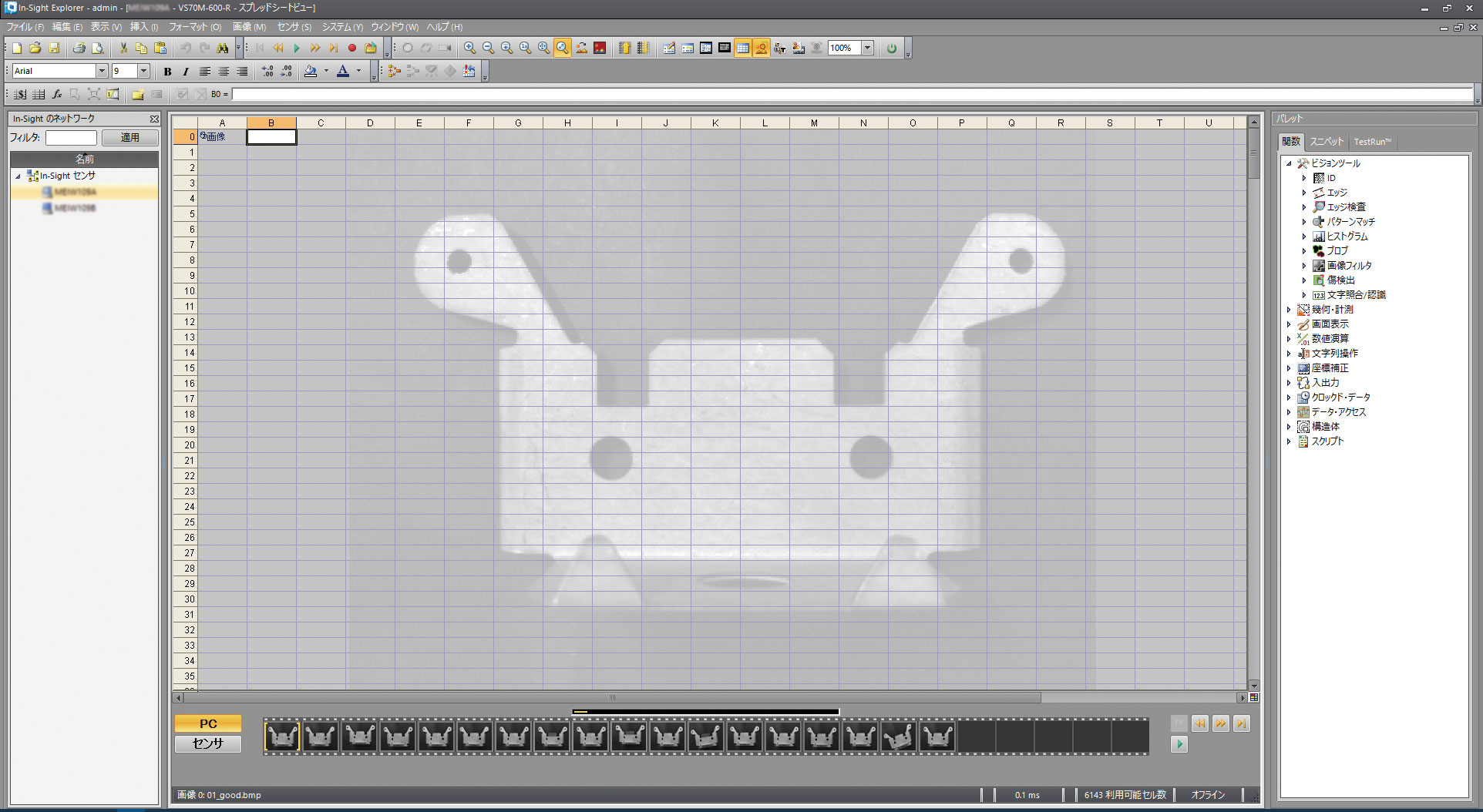
複雑なアプリケーションを組める開発環境です。ビジョンセンサの機能を最大限に使用できます。スプレッドシートでは関数を自由に配置してアプリケーションの構築を行えます。
| 項目 | VS80 | VS70 | VS20 |
|---|---|---|---|
| スプレッドシート | |||
| ビジョンツール | ● | ● | — |
| 幾何・計測 | ● | ● | — |
| 画面表示 | ● | ● | — |
| 数値演算 | ● | ● | — |
| 文字列操作 | ● | ● | — |
| 座標補正 | ● | ● | — |
| 入出力 | ● | ● | — |
| クロックド・データ | ● | ● | — |
| データ・アクセス | ● | ● | — |
| 構造体 | ● | ● | — |
| スクリプト | ● | ● | — |
EasyBuilder
素早く直感的なセットアップ
使いやすさを重視したIn-Sight Explorer。わずか4つのステップで画像取込みから結果出力まで構築可能です。パワーユーザーはもちろん初心者でも簡単に使いこなしていただけます。
開始
- 画像取込み
- キャリブレーションの設定
ネットワーク上のビジョンセンサに接続します。
ツールの設定
- 検査対象物の位置決め
- 検査の設定
パワフルな画像処理機能を簡単に使いこなせます。
結果の設定
- シーケンサやロボットとの通信プロトコル
- 表示器でのデータ収集の設定
ポイント&クリック操作の通信セットアップで送信データを選択します。
終了
- ツールグラフィックス
- 結果テーブル
- フィルムストリップ(画像確認)の設定
画像処理のトラブルシューティングや不良品の特定に役立ちます。
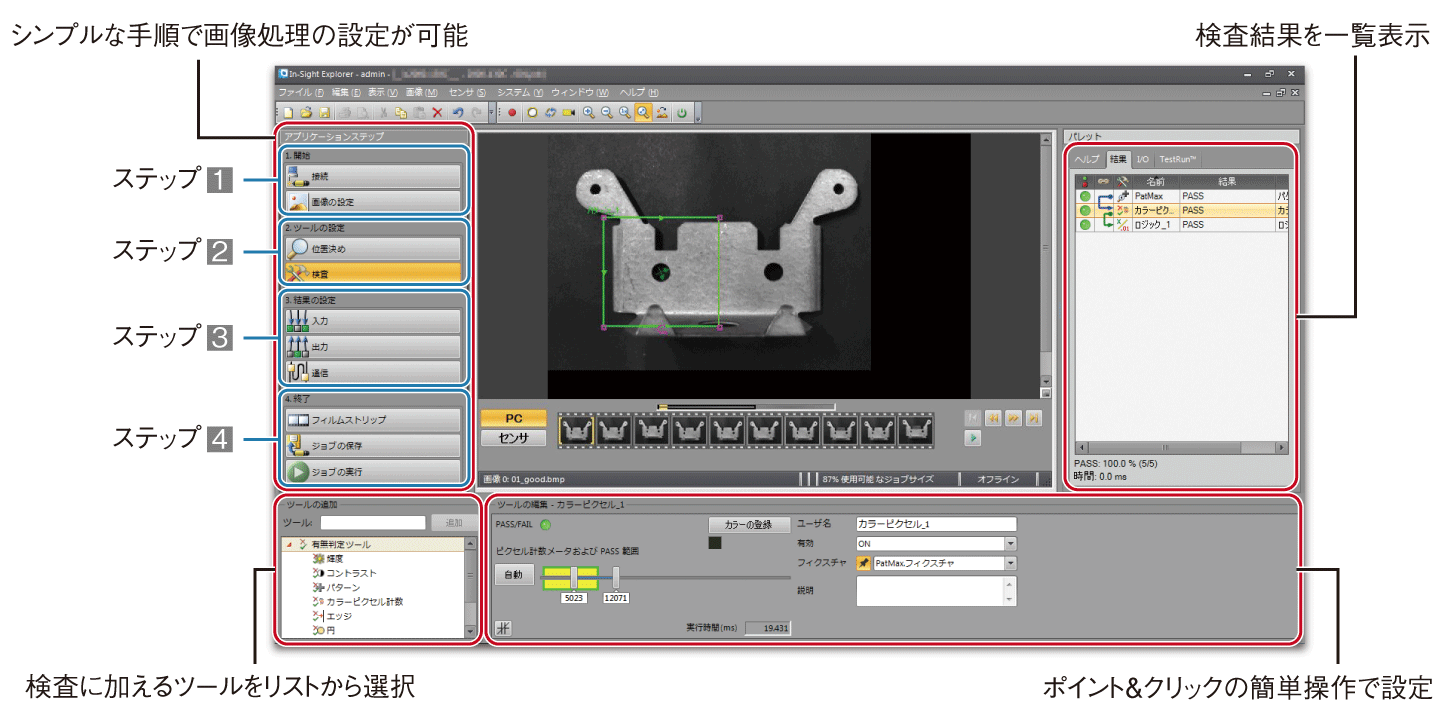
計りたいところをクリックで指定
EasyBuilder*2が自動的に計測候補点を抽出するので、直感的な操作だけで画像処理を構築できます。
*2.プログラムを使わずメニュー選択で画像処理を構築していく環境のこと。

スプレッドシート
複雑なアプリケーションを自由に構築
スプレッドシートでは関数を自由に配置し、ジョブを作成します。自由に関数を配置できるため、複雑なアプリケーションを構築するのに適しています。
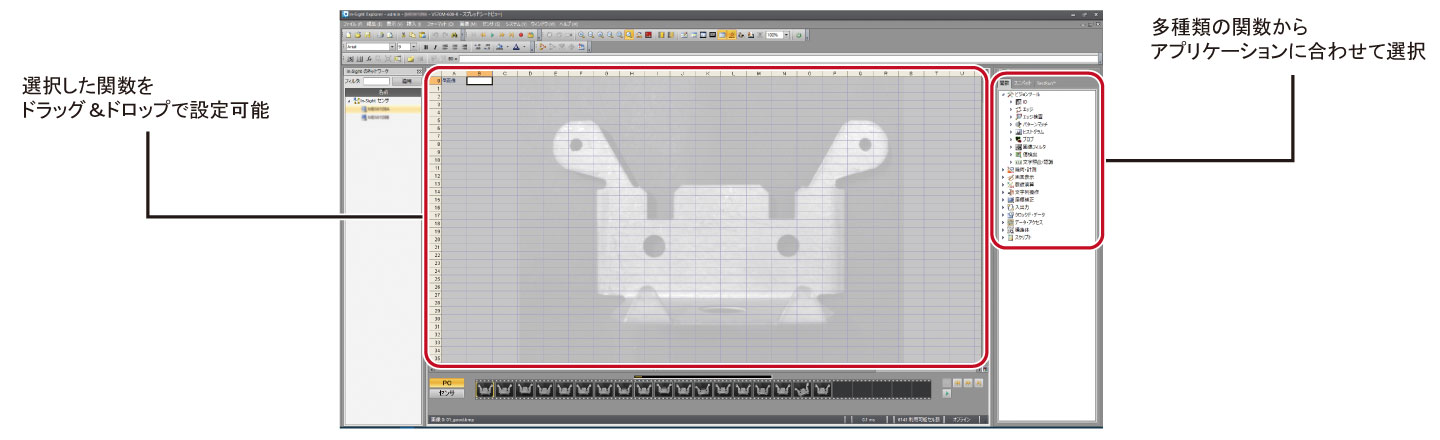
ドラッグ&ドロップで関数追加
右側の関数欄から使用する関数を選択し、追加したい箇所に選択した関数を入れることでジョブを作成できます。関数を追加した後、プロパティシートでパラメータを入力できます。

SurfaceFX機能
SurfaceFXは画像フィルタツールの1つです。4方向からの照明を切り替えて照射した画像を入力し、表面の傷や凹凸が強調された画像を出力する関数です。通常の撮影では見えにくいエンボス状の刻印や金属表面の傷を分離しやすくします。
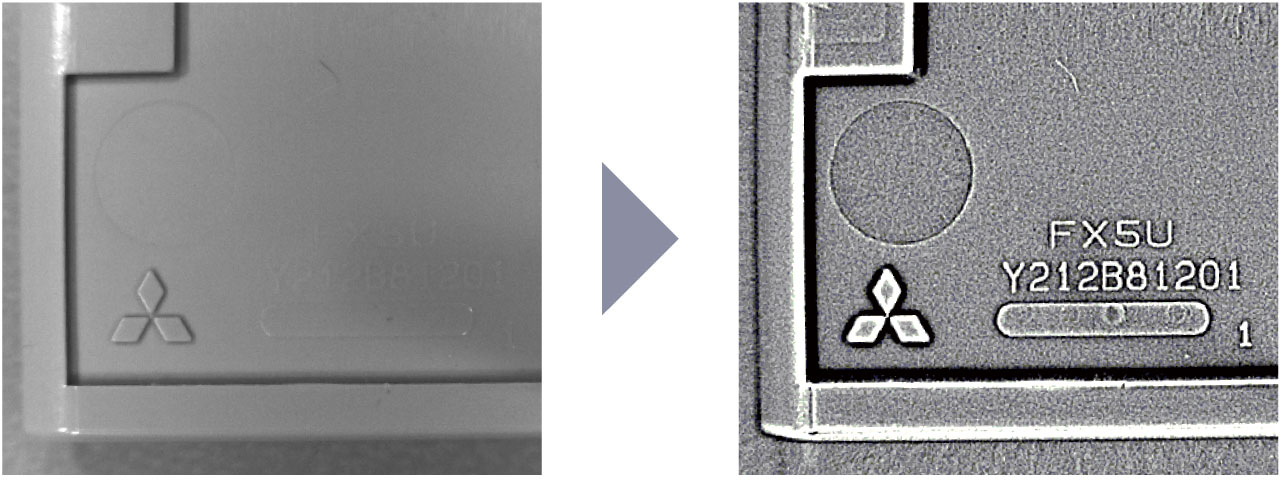
ダウンロード
In-Sight Explorerのダウンロードはこちら(コグネックス株式会社)
無償でダウンロードできます。